Viber ist ein berühmter Messenger, der aufgrund seiner zahlreichen Funktionen und der Tatsache, dass Benutzer ohne Gebühr kommunizieren können, häufig als mobile soziale Plattform bezeichnet wird. Die Anwendung wird von einer großen Anzahl von Menschen auf einer Vielzahl von Plattformen und Hardwarekonfigurationen verwendet.
Trotzdem gibt es mehrere Situationen, in denen Sie die Nutzung des Programms einstellen müssen. Wenn Sie Probleme mit Viber haben, können Sie Viber deinstallieren Mac. Bevor Sie dies tun, müssen Sie die grundlegenden Fähigkeiten oder Richtlinien zur vollständigen Deinstallation der App kennen.
Inhalte: Teil 1. Wie deaktiviere und deinstalliere ich Viber manuell auf einem Mac?Teil 2. Viber auf dem Mac schnell und vollständig deinstallierenTeil 3. Was ist Viber?Teil 4. Fazit
Teil 1. Wie deaktiviere und deinstalliere ich Viber manuell auf einem Mac?
1. So deaktivieren Sie Viber auf Ihrem Mac/TelefonWenn Sie sich mit einem PC oder Laptop bei Viber anmelden, müssen Sie sich von Ihrem Profil abmelden und Viber deaktivieren, bevor Sie den Computer verlassen. Dadurch wird sichergestellt, dass niemand anderes Ihr Viber-Konto verwenden kann.
Wenn Sie Viber von Ihrem Computer deaktivieren und löschen, kann Folgendes auftreten: Wenn Sie auf Ihrem PC sehen, dass Sie von Ihrem Viber-Profil abgemeldet wurden, werden möglicherweise alle Dateien vollständig und unwiderruflich gelöscht, sogar Verzeichnisse mit heruntergeladenen Medien, und wenn Sie Wenn Sie von Ihrem Computer Viber deinstallieren Mac, funktioniert die App weiterhin normal auf dem Telefon.
Dies sind die Schritte zu Viber deaktivieren:
- Starten Sie Viber Auf dem Bildschirm.
- Um auf Ihr Profil zuzugreifen, wählen Sie das Profilbild aus, das neben der Suchleiste angezeigt wird.
- Wählen Sie aus Einstellungsmenü
- Wählen Sie „Datenschutz & Sicherheit“ aus dem Menü.
- Klicken Sie einfach auf Deaktivieren
- Klicken Sie zur Bestätigung auf Deaktivieren Taste noch einmal.
2. So deinstallieren Sie Viber manuell auf einem Mac
Beenden Sie Viber. Sie müssen überprüfen, ob das Programm ausgeführt wird, bevor Sie es deinstallieren. Sie können Viber nicht aus dem Papierkorb löschen, solange es geöffnet ist.
- Um die Ausführung von Viber zu stoppen, klicken Sie mit der rechten Maustaste auf die Viber icon in the Dock and wählen Sie Beenden Sie Viber.
- Wenn das Programm einfriert oder nicht mehr funktioniert, drücken Sie den Hotkey Command – Option – Esx, um die Datei zu öffnen Anwendungen beenden panel, then select Viber from the list, select Beenden erzwingen. Und wählen Sie dann Beenden erzwingen noch einmal in der Popup-Box.
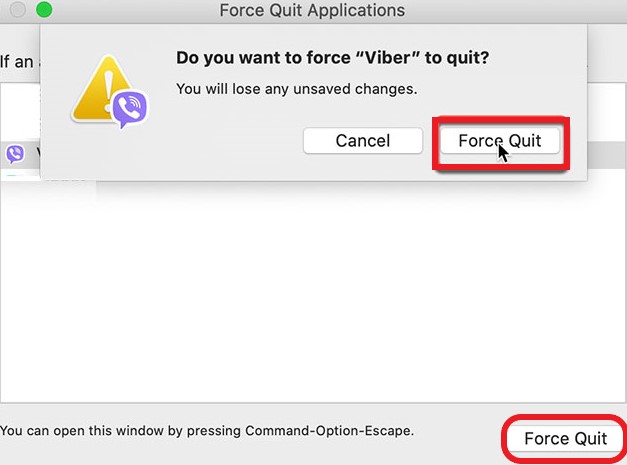
Deinstallieren Sie Viber auf dem Mac. Viber auf dem Mac lässt sich unkompliziert entfernen, da Sie es lediglich aus dem Anwendungsverzeichnis im Finder entfernen müssen. Sie können diese gründlichen Richtlinien befolgen:
- Wechseln Sie mithilfe der Seitenleiste zum Anwendungsverzeichnis im Finder.
- Suchen und wählen Sie Viber und ziehen Sie das Symbol per Drag & Drop in Richtung von Müll auf Dock. Sie können auch mit der rechten Maustaste auf Viber klicken und wählen Sie In den Papierkorb verschieben aus dem Menü aus.
- Gehen Sie zum Finder der Menüleiste und wählen Sie dann die aus Empty Trash
- Denken Sie daran, dass das Leeren des Papierkorbs alle darin abgelegten Objekte für immer löschen würde. Stellen Sie daher sicher, dass alles im Papierkorb nicht mehr benötigt wird, bevor Sie fortfahren. Um potenzielle Risiken in diesem Abschnitt zu vermeiden, gehen Sie in den Papierkorb und entfernen Sie dann das Viber-Programm selbst (klicken Sie mit der rechten Maustaste auf Viber, wählen Sie Dauerhaft löschen. Und wählen Sie dann Löschen im Popup-Fenster zu sehen).
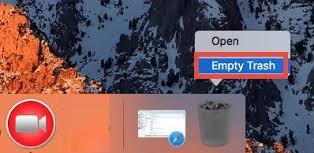
Löschen Sie alle Reste. Viber erstellt normalerweise bestimmte Verzeichnisse und behält Elemente im geheimen Bibliotheksverzeichnis, und solche Objekte werden nicht gelöscht, wenn das Programm in den Papierkorb verschoben wird. Befolgen Sie die nachstehenden Verfahren, um diese verbleibenden Programmdateien zu finden und zu entfernen, um Viber auf dem Mac vollständig zu deinstallieren:
- Starten Sie die Finder und wählen Sie Gehe zum Ordner von dem Go Option innerhalb der Menüleiste.
- Um zum Ordner zu navigieren, geben Sie ein
~/Libraryinnerhalb des angezeigten Fensters und drücken Sie die Eingabetaste. - Suchen Sie an den folgenden Orten nach Artikeln mit dem Wort Viber im Namen:
~/Library/Preferences/,~/Library/ApplicationSupport/,~/Library/LaunchDaemons/,~/Library/Caches/,~/Library/PreferencePanes/,~/Library/LaunchAgents/,~/Library/StartupItems/
Verwenden Sie die Suchfunktion von Finder, um alle Viber-Reste gezielt zu identifizieren:
- Wählen Suche in der oberen rechten Ecke von
~/Libraryaus, und geben Sie Viber in das Suchfeld ein. - Um die Ergebnisse in einem bestimmten Ordner anzuzeigen, wählen Sie „Bibliothek“ unter der Stange.
- Klicken Sie auf die Dinge auf der Ergebnisseite und verwerfen Sie sie.
- Wiederholen Sie dann die Verfahren, um alle Viber-Überreste aus dem Bibliotheksverzeichnis zu entfernen.
- Löschen Sie zuletzt die Müll um alle Viber-Reste vollständig zu entfernen.
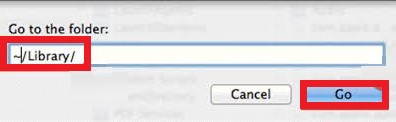
Teil 2. Viber auf dem Mac schnell und vollständig deinstallieren
Unerwünschte Anwendungen einzeln zu löschen kann viel Zeit, Mühe und Know-how in Anspruch nehmen. Die Verwendung eines erfahrenen Deinstallationsprogramms ist dagegen eine einfache Lösung, insbesondere unter Mac-Neulingen. Die Frage ist, welches Dienstprogramm angemessen und effektiv genug ist, um von Benutzern aller Erfahrungsstufen verwendet zu werden.
iMyMac PowerMyMac zeichnet sich als eine Art leichtes, aber effizientes Mac-Deinstallationsprogramm aus, da es alle Elemente nahezu jeder Mac-Software in Sekundenschnelle entfernen kann. So deinstallieren Sie Viber auf einem Mac:
- Starten Sie die App und wählen Sie aus „App-Deinstallierer“.
- Wählen Sie „SCANNEN“ aus um alle Apps auf Ihrem System zu scannen.
- Kreuzen Sie die Software Viber oder andere Apps an, die Sie löschen möchten.
- Klicken Sie auf „Bereinigen“, um alles zu entfernen, einschließlich der zugehörigen Dateien.
- „Reinigungsvorgang abgeschlossen“ wird zu sehen sein, sobald es fertig ist.

Auf jeden Fall können Sie Whatsapp deinstallieren, Kindle, Kext und alle anderen Apps oder Software, die Sie von Ihrem Mac entfernen möchten, was der Deinstallation von Viber auf dem Mac mit diesem professionellen Deinstallationsprogramm ähnelt.
Teil 3. Was ist Viber?
Viber ist ein von Rakuten betriebenes, plattformübergreifendes Softwareprogramm für Instant Messaging (IM) und Voice over IP (VoIP), das kostenlos für iOS, macOS, Android, Microsoft Windows und Linux verfügbar ist. Bei Viber können sich die Nutzer über eine Mobilfunknummer anmelden und authentifizieren, obwohl das Programm auch auf Desktop-Betriebssystemen verfügbar ist.
Die Viber-Software kann im Laufe der Zeit eine beträchtliche Menge an Cache-Müll auf dem Mac sammeln, der Gesprächsverlauf, Anhänge, gespeicherte Videos und Bilder usw. enthält. Viber entfernt den Kommunikationsverlauf und gibt Speicherplatz auf dem Mac frei, wenn Sie Viber deinstallieren Mac.
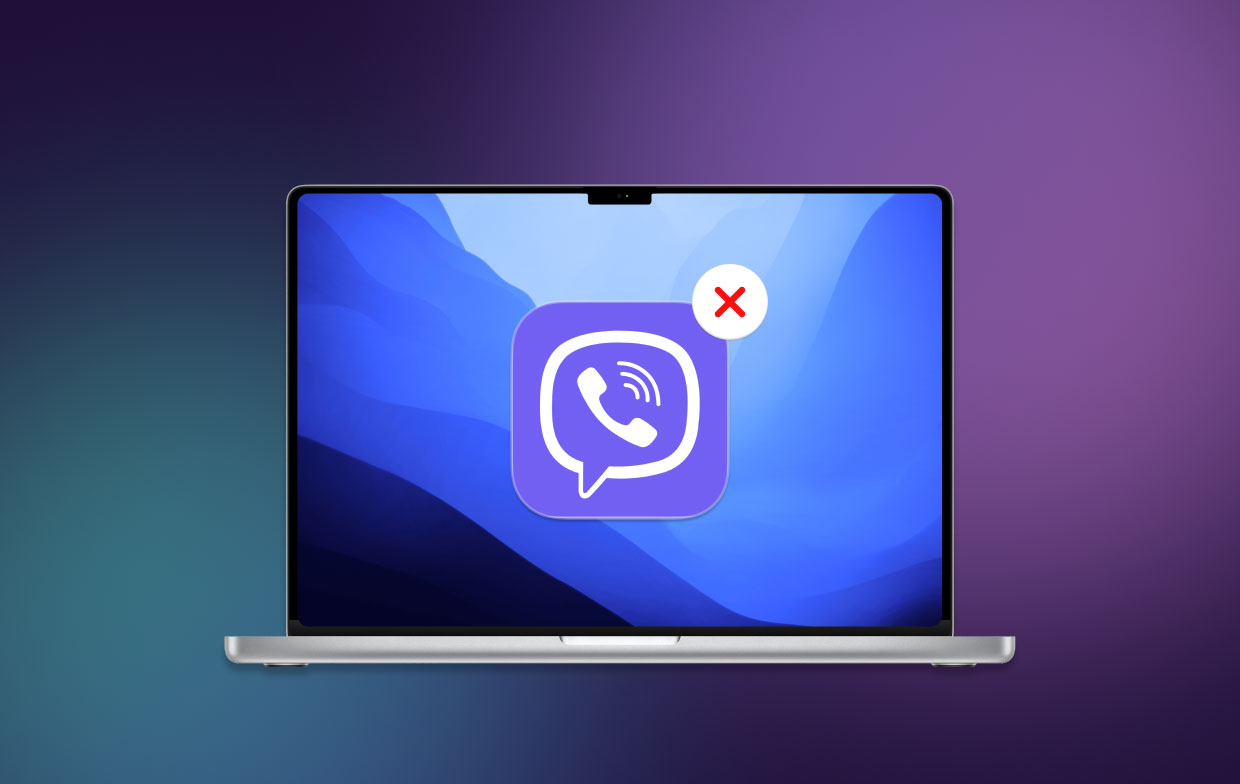
Teil 4. Fazit
Um diesen Beitrag zusammenzufassen, wurden speziell zwei Möglichkeiten besprochen, wie Sie Viber deinstallieren Mac. Einer wäre das Handbuch, und der andere ist die automatische Entfernung, die die Verwendung von Software beinhaltet, die die ist PowerMyMac. Was auch immer Sie verwenden, dieser Artikel ist ein ausgezeichneter Leitfaden für Sie.



